
Sisu
Hiljutine ajakohastatud hinnakiri lisab kolm uut videofiltrit, mis võimaldavad teil videoid aeglustada, kiirendada või mängida tagurpidi.
Näitame teile, kuidas kasutada videofiltreid ja kuidas neid kombineerida koos Photo Lenses'iga, et pakkuda suuremaid visuaalseid efekte ja kuidas kombineerida kuni 5 filtrit ühe videomaterjaliga.
See ajaveebi värskendus on praegu saadaval ainult iPhone'ile, kuid me loodame, et lähitulevikus jõuab Androidi ajakohastatud versioon sarnaste võimalustega.
Oktoobrikuu ajakohastatud versioon sisaldab ka 3D Touchi tuge iPhone 6s ja iPhone 6s Plus jaoks, et kiiresti sõpru lisada ja vestlustesse minna.

Lugege, kuidas kasutada oktoobrikuu ajakohastatud versiooniga kaasnevaid uusi videofiltreid.
Paljud tootjad teavad, kuidas fotosid filtreid lisada, kuid nad ei pruugi teada, kuidas kasutada videovideo filtreid video väljanägemise ja toimimise muutmiseks.
See juhend näitab teile, kuidas salvestada videovideo, lisada videofilter ja seejärel salvestada või jagada seda. Seda saab kombineerida ka hullusfektide jaoks mõeldud objektiividega.
Kuidas kasutada videofiltrit
Selle juhendi täielikuks ärakasutamiseks veenduge, et olete installinud oktoobri ajaveebi värskenduse. Võite kasutada videofiltrit mis tahes hiljutises versioonis, mis on saadaval Androidi või iPhone'i jaoks, kuid uued aeglase liikumise, kiire liikumise ja tagasikerimise filtrid on ainult uue iPhone'i värskenduse jaoks just praegu.
Avage kuupäev ja valige, millist kaamerat soovite video salvestamiseks kasutada. Teil on võimalik kasutada mõlemat neist uutest videofiltritest.
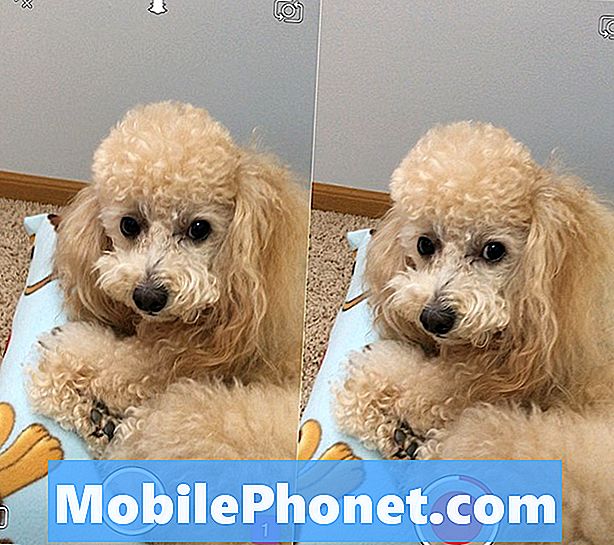
Hoidke ringi, et salvestada videovideo.
Pildi video salvestamine, lihtsalt hoidke all ekraani allosas olevat nuppu selle puudutamise asemel. See võimaldab salvestada lühikese video. Rääkige, liigutage, tehke seda, mida sa tahad, kuni hoiate seda nuppu, mida ta salvestab. Lase minna salvestuse peatamiseks või hoidke seda all, kuni see teie jaoks peatub.
Kui soovid kasutada uusi objektiive, siis puudutage ja hoidke oma nägu, kui kasutate esipildi kaamerat, seejärel valige ekraani allosas olevatest valikutest. Seejärel saate seda nuppu puudutada, et salvestada video koos objektiivi objektiiviga.
Pärast seda, kui olete seda salvestanud, ei ole videot võimalik kärpida, nii et veenduge, et see on õige.
Pärast video slaidi salvestamist paremalt vasakule, et hakata rakendama videofiltreid. Pühkige läbi kuue filtri, kuni saate uued võimalused aeglase liikumise, kiire liikumise või tagasikäigu kasutamiseks.
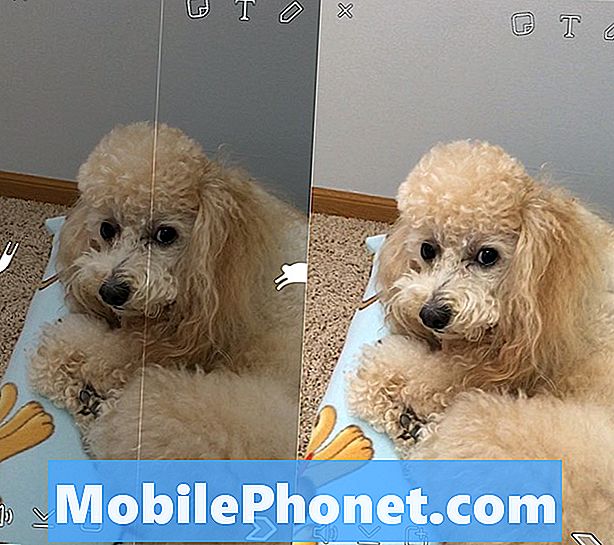
Pildi videofiltrite muutmiseks libistage küljelt küljele.
Kui teil on soovitud filter, võite selle kaamera rullile salvestamiseks puudutada ekraani allosas olevat noolt. Võite ka noolenuppu vajutada selle saatmiseks teisele kasutajale.
Kui soovite teksti või emotikone lisada, saate kasutada ekraani ülaosas olevaid valikuid.
See on kõik selleks, et salvestada videovideo, lisada ka objektiivi ja kasutada uusi videovideo filtreid.
Ajakohastamine: 5 uut objektiivi, mida tahame näha







